Es wurden mehrere Dienstprogramme entwickelt, mit deren Hilfe wir die zentrale Kontrolle über Dienste, Werte, Anwendungen und andere Elemente aufrechterhalten können, die in unseren Linux-Betriebssystemen installiert sind. Dies ist nützlich für Administrations-, Prüf-, Support- und allgemeine Verwaltungsaufgaben, da Daten generiert werden in Echtzeit und mit den richtigen Werten. Eine dieser Anwendungen ist Grafana, das unter Berücksichtigung der besten Metrikfunktionen entwickelt wurde. TechnoWikis wird ausführlich erläutern, wie Grafana in Ubuntu 18.04 installiert und verwendet wird.
Mit Grafana ist es möglich, die Metriken unabhängig von ihrem Speicherort zu konsultieren, zu visualisieren, zu alarmieren und zu verstehen, was uns einen höheren Administrationsgrad verschafft.
- Mehrere Anzeigeoptionen, da wir Zugriff auf mehrere Arten von Grafiken, Panel-Add-Ons und viele weitere Optionen zur Anzeige von Metriken und Datensätzen haben.
- Es verfügt über ein Warnsystem, bei dem jede Metrik während eines festgelegten Zeitraums einem Auswertungsprozess unterzogen wird. Wenn ein Unterschied festgestellt wird, wird für diese Situation eine Warnmeldung generiert.
- Umfassende Benachrichtigungsoptionen: Diese werden angezeigt, wenn eine Warnung ihren Status ändert. Sie können Benachrichtigungen per E-Mail oder über Plattformen wie Slack, PagerDuty, VictorOps, OpsGenie oder Webhook erhalten.
- Es verfügt über dynamische Dashboards, mit denen wir dynamische und wiederverwendbare Dashboards mithilfe verschiedener Vorlagenvariablen erstellen können, in denen Sie Dropdown-Menüs und weitere Aktionen hinzufügen können.
- Gemischte Datenquellen, mit denen verschiedene Datentypen in einem einzigen Diagramm gemischt werden können, um ein besseres Informationskonzept zu erhalten.
- Wir haben Anmerkungen, die mit Ereignissen aus verschiedenen Datenquellen zu den Grafiken hinzugefügt werden können. Wenn Sie den Mauszeiger über die Ereignisse bewegen, werden Metadaten und Ereignisbezeichnungen sehr viel detaillierter angezeigt.
- Ad-hoc-Filter, mit denen neue Filter nach Schlüssel oder Wert erstellt werden können, ohne das System ausschalten zu müssen. Diese Filter werden automatisch auf alle Abfragen dieser Datenquelle angewendet.
- Es hat ein dunkles Thema, falls wir einen neuen Visualisierungseffekt erzeugen möchten.
1. Wie installiere ich Grafana in Ubuntu 18.04?
Um Grafana in Ubuntu 18 zu installieren, haben wir zwei Alternativen.
sudo nano /etc/apt/sources.list
Dort geben wir folgendes ein:
deb https://packagecloud.io/grafana/stable/debian/ stretch main
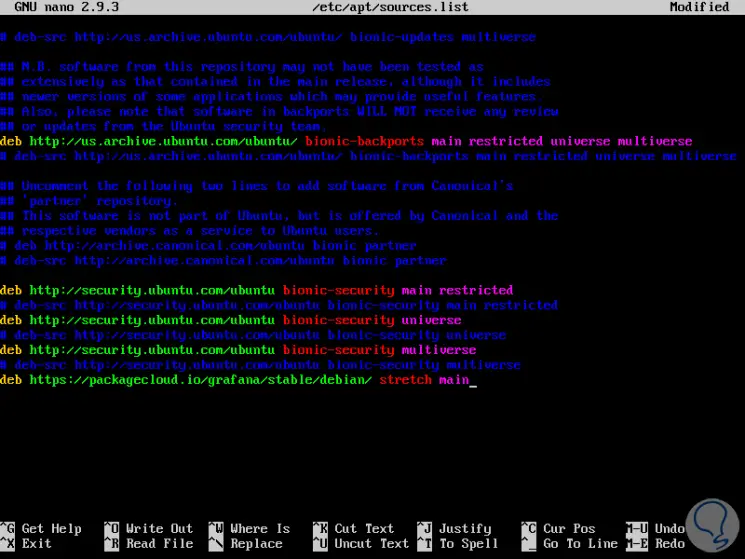
Speichern Sie die Änderungen mit den Tasten Strg + O und beenden Sie den Editor mit Strg + X. Anschließend fügen wir den GOG-Schlüssel in der folgenden Zeile hinzu:
sudo curl https://packagecloud.io/gpg.key | sudo apt-key add -
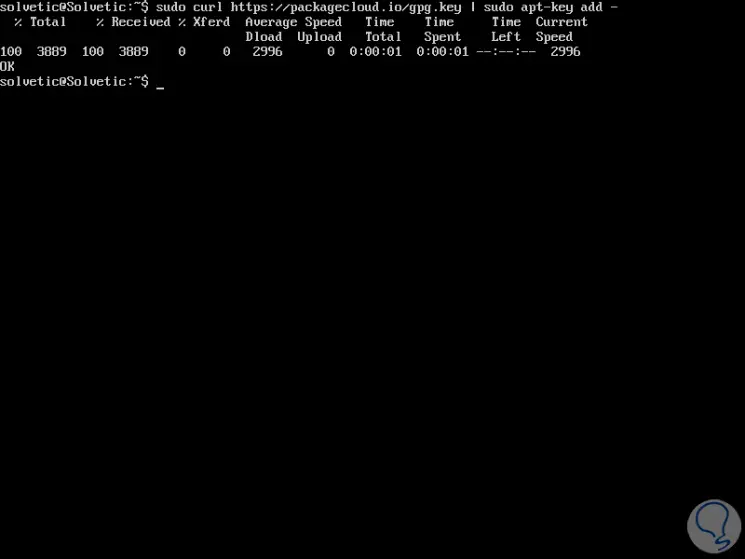
Anschließend aktualisieren wir die Repository-Pakete:
sudo apt-get update -y
Wir installieren Grafana mit:
sudo apt-get install grafana -y
wget https://s3-us-west-2.amazonaws.com/grafana-releases/release/grafana_5.2.2_amd64.deb
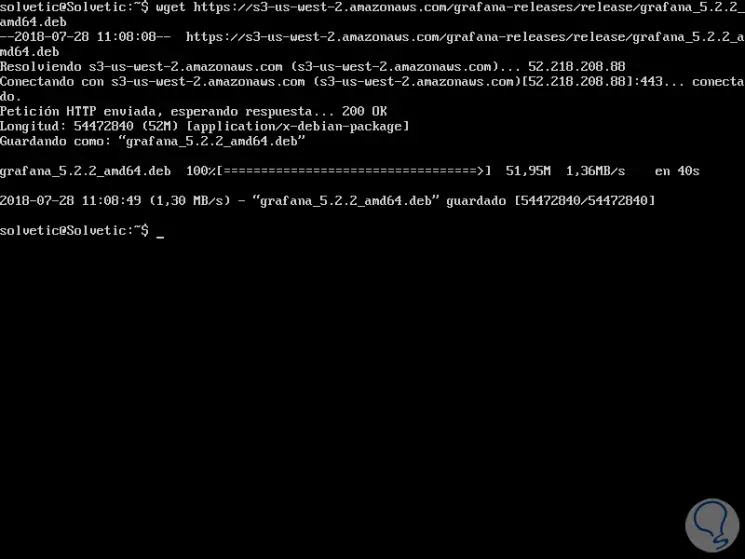
Dann entpacken und installieren Sie die heruntergeladene Datei, indem Sie Folgendes ausführen:
sudo dpkg -i grafana_5.2.2_amd64.deb
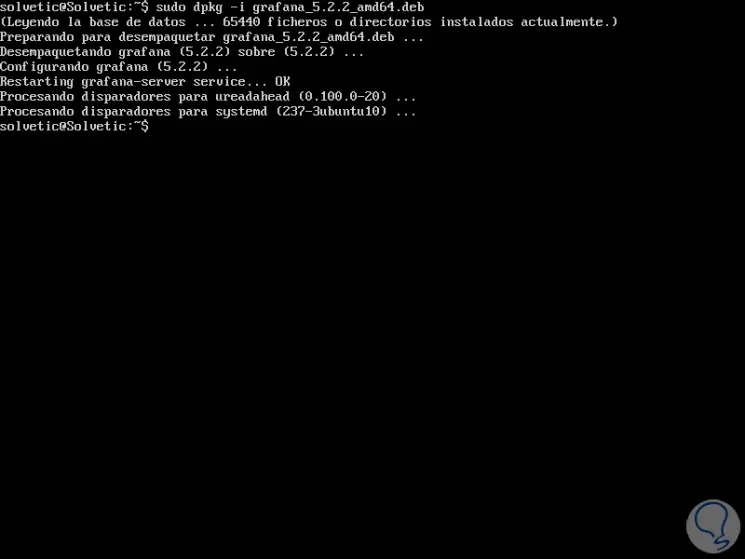
Wenn Grafana unter Ubuntu 18.04 installiert ist, starten wir den Dienst und aktivieren ihn beim Start, indem wir die folgenden Zeilen ausführen:
sudo systemctl daemon-reload sudo systemctl aktiviert den grafana-server sudo systemctl Grafana-Server starten
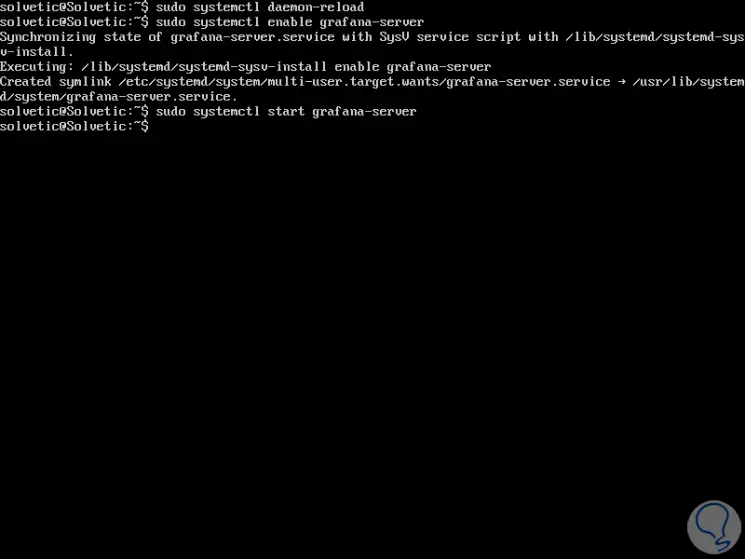
Wir überprüfen nun den Status von Grafana, indem wir die folgende Zeile ausführen. Wir können überprüfen, ob der Status aktiv ist.
sudo systemctl status grafana-server
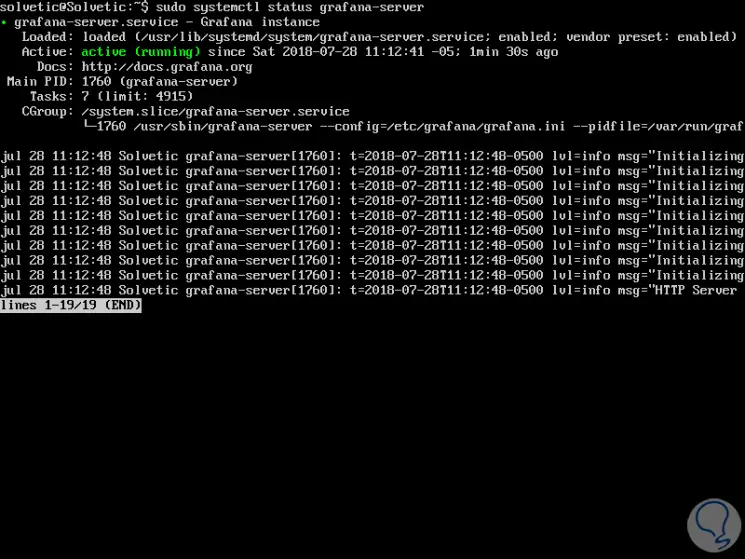
2. Zugriff auf Grafana in Ubuntu 18.04
Um auf Grafana zuzugreifen, rufen wir einen Browser auf und geben dort die folgende Syntax ein:
http: // IP_Adresse: 3000
Dort geben wir folgende Zugangsdaten ein:
- Benutzer: admin
- Passwort: admin
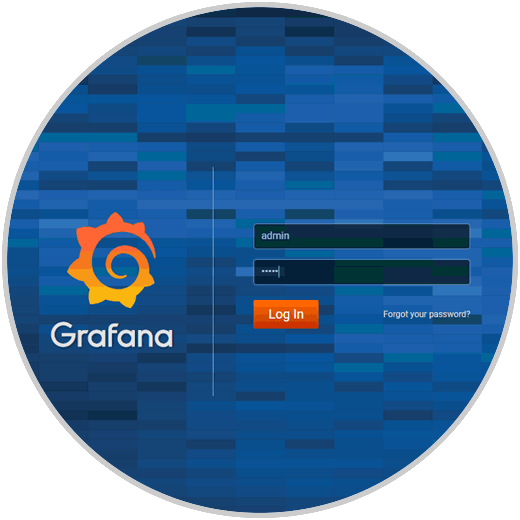
Klicken Sie auf die Schaltfläche Anmelden und Sie müssen das Zugangspasswort ändern:
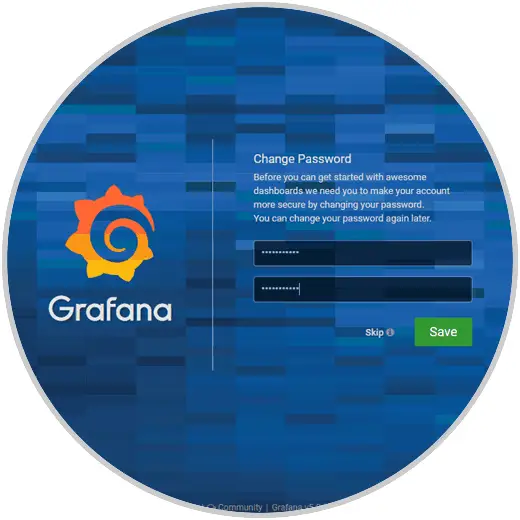
Wenn Sie auf Grafana zugreifen, ist dies Ihre Umgebung: 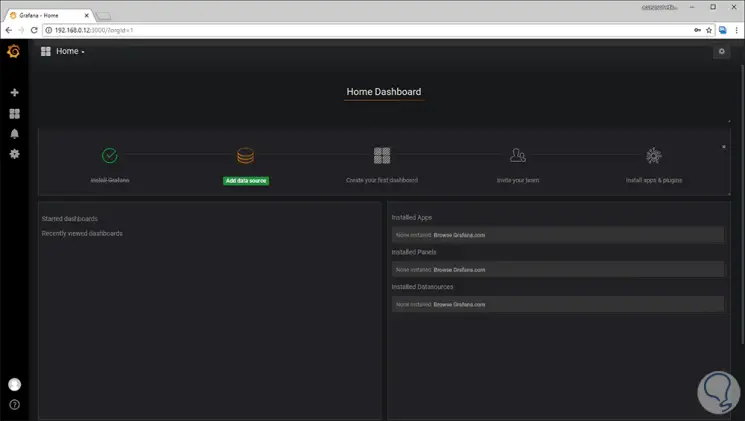
Von dort aus können Sie auf die verschiedenen Optionen zugreifen, um neue Boards, Apps usw. hinzuzufügen: 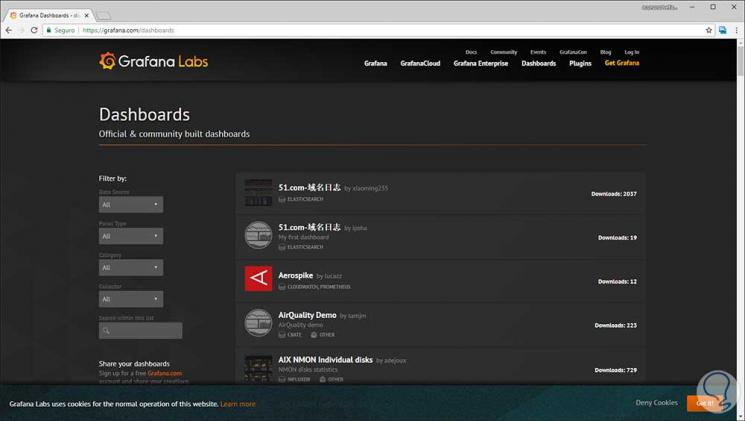
Es ist auch möglich, eigene Grafiken zu erstellen: 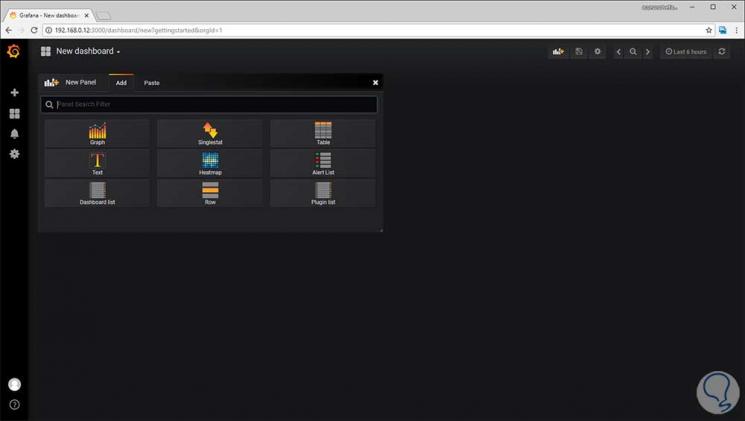
Basierend auf dem gewünschten Stil können wir die Datenquelle hinzufügen:

Wir haben einen speziellen Abschnitt, um die Datenquelle hinzuzufügen: 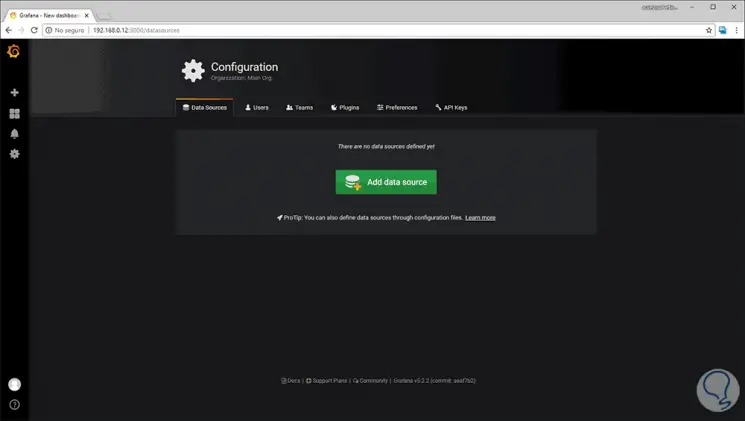
Von dort vergeben wir den gewünschten Namen und die zu konfigurierenden Werte: 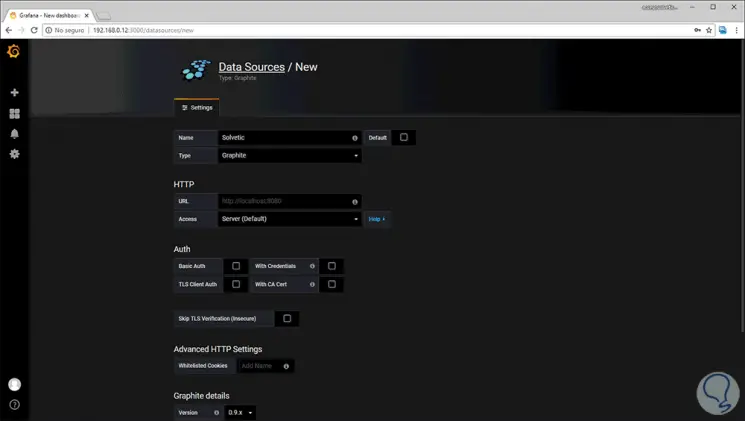
Somit ist Grafana eine umfassende Lösung für die Verwaltung von Metriken unter Linux.